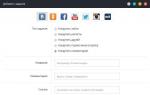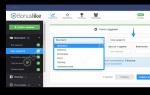Immer häufiger erhalten wir Fragen im Zusammenhang mit der Tatsache, dass Punto Switcher einfriert und das Layout in Outlook, Word, Excel und anderen Microsoft Office-Anwendungen nicht automatisch wechselt.
Betrachten wir mögliche Wege zur Lösung dieses Problems:
1. Möglicherweise haben Sie die Option zur Korrektur des MS Office-Layouts aktiviert, die Punto Switcher beeinträchtigt. Sie können diese Funktion wie folgt deaktivieren:
- Optionen wählen? Zusätzlich (Erweitert).
- OK klicken.
MS Outlook
- Gehen Sie zur Registerkarte Datei.
- Optionen wählen? Mail (Mailformat).
- Klicken Sie auf die Schaltfläche Editor-Optionen? Zusätzlich (Erweitert).
- Deaktivieren Sie im Abschnitt „Word-Optionen“ die Option „Tastatur automatisch an die Sprache des umgebenden Textes anpassen“.
- OK klicken.
2. Wenn Sie Probleme bei der Verwendung der AutoText-Funktion in MS Office-Programmen haben:
- Gehen Sie zu den Punto Switcher-Einstellungen.
- Aktivieren Sie im Abschnitt „Fehlerbehebung“ die Option „Layout nicht mit der Tabulator- und Eingabetaste wechseln“.
3.
Es besteht die Möglichkeit, dass das Problem durch Deaktivieren der „Automatischen Rechtschreibkorrekturen“ behoben wird.
MS Outlook
Optionen -> Mail -> Editor-Optionen -> AutoKorrektur-Optionen
MS Word
Extras -> AutoKorrektur-Optionen -> AutoKorrektur
4. Eine weitere Lösung für MS Outlook
- Lass uns gehen:
Datei > Optionen > Mail > Schaltfläche oben rechts „Editoroptionen ...“
Datei > Optionen > E-Mail > Oben rechts befindet sich die Schaltfläche „Editoroptionen…“. - Wir finden:
Abschnitt (links): „Korrekturprüfung“ > Unterabschnitt 2: „Beim Korrigieren der Rechtschreibung in Outlook“
Abschnitt (links): Rechtschreibung > Unterabschnitt 2: Beim Korrigieren der Rechtschreibung in Outlook - Wir stellen aus:
— Überprüfen Sie die Rechtschreibung, während Sie tippen = AUS
- Überprüfen Sie die Grammatik mit Rechtschreibung = AUS
— Überprüfen Sie beim Tippen auch die Grammatik = Aus. - Wir finden:
Abschnitt (links): „Erweitert“ > Unterabschnitt: „Bearbeitungsoptionen“ - Wir stellen aus:
— Tastatur automatisch an die Sprache des umgebenden Textes anpassen = AUS
— Tastaturlayout automatisch entsprechend der Sprache des umgebenden Textes umschalten = Aus.
5.
Wenn keiner dieser Punkte hilft, können Sie die folgende Option ausprobieren:
Gehen Sie zu Punto Switcher-Einstellungen -> Registerkarte „Erweitert“ -> Deaktivieren Sie alle Kontrollkästchen.
Sie haben lange Zeit damit verbracht, den Text der Nachricht einzutippen, ohne auf den Bildschirm zu schauen, und als es an der Zeit war, die Nachricht zu senden, sahen Sie, dass Sie im englischen Layout tippten. Häufige Situation? Mit dem Dienstprogramm von Punto Switcher können Sie solche Vorfälle vergessen.
Programmfunktionen
Wenn dieses kleine Programm von Yandex auf Ihrem Computer oder Laptop installiert ist, erkennt es automatisch, ob Sie Text im richtigen Layout eingeben.
Sie schreiben beispielsweise eine Nachricht im Messenger auf Russisch und vergessen, von Englisch zu wechseln. Die gedrückte Tastenkombination entspricht keinem einzigen englischen Wort, was dem Programm das Recht gibt, den eingegebenen Text sofort zu löschen und durch Russisch zu ersetzen, wodurch das Layout automatisch geändert wird.
Die Aktionen des Programms sind ähnlich in Bezug auf englische Wörter, die bei aktiviertem russischen Layout eingegeben werden. Einfach ausgedrückt: Mit Punto Switcher können Sie das Wechseln des Tastaturlayouts vergessen. Ein akustisches Signal erinnert Sie an den automatischen Sprachwechsel.
Zusätzlich zur Bewerbung:
- führt ein vollständig vom Benutzer gesteuertes Tagebuch aller über die Tastatur eingegebenen Texte;
- verfügt über eine Integration mit Online-Wörterbüchern und anderen Diensten, mit denen Sie die Bedeutung oder Übersetzung des ausgewählten Wortes herausfinden können;
- ändert die Groß-/Kleinschreibung von bereits gedrucktem Text;
- korrigiert automatisch Tippfehler;
- hat Unterstützung für Hotkeys;
- ersetzt Wörter nach vorgegebenen Mustern.
Installation
Die Anwendung ist kostenlos. Um das Punto Switcher-Programm zu installieren, gehen Sie einfach auf den Link: https://yandex.ru/soft/punto/ und laden Sie das Installationsprogramm herunter.
Der Installationsprozess selbst ist trivial und nach dem üblichen Prinzip „Weiter, weiter…“ aufgebaut. Vergessen Sie jedoch nicht, die Kontrollkästchen für die Installation zusätzlicher Software zu deaktivieren, wenn Sie diese nicht benötigen.

Wenn Sie keine Yandex-Erweiterungen und -Dienste benötigen, müssen Sie die entsprechenden Elemente deaktivieren
Punto Switcher wird von allen aktuellen Versionen der Microsoft-Betriebssysteme, einschließlich Windows 10, gleichermaßen unterstützt. Leider ist das Programm nicht für Telefone verfügbar.
Verwendung
Das Programm arbeitet größtenteils automatisch im Hintergrund, was die Arbeit am Computer komfortabel macht und dem Benutzer unnötige Bewegungen erspart. Unmittelbar nach der Installation und dem ersten Start sehen Sie in der unteren rechten Ecke des Bildschirms ein weiteres Layout-Symbol. Ein Rechtsklick darauf öffnet eine Liste aller Möglichkeiten.

Von hier aus können Sie auf die Zwischenablage und alle Punto Switcher-Einstellungen zugreifen und die automatische Layoutumschaltung aktivieren und deaktivieren (Sie können dies selbst tun, indem Sie eine bestimmte Taste drücken – der gesamte Text, der im falschen Layout gedruckt wird, wird korrigiert). Indem Sie in die Liste der Einstellungen eintauchen, können Sie den Betrieb der Anwendung an Ihre Bedürfnisse anpassen.
Ich werde ein Beispiel dafür geben, wie man Punto Switcher beim Arbeiten in Photoshop deaktiviert. Ich benutze Photoshop sehr oft und arbeite hauptsächlich mit Hotkeys. Damit der Punto-Schalter das komfortable Arbeiten nicht beeinträchtigt, begann ich in den Einstellungen zu suchen, wie man das Umschalten des Tastaturlayouts während des Programmablaufs deaktivieren kann. Am Ende musste ich Folgendes tun:
- Suchen Sie in den Punto Switcher-Einstellungen nach dem Element „Ausnahmeprogramme“ und klicken Sie auf „Hinzufügen“.

- Klicken Sie dann auf den Menüpunkt „Durchsuchen“, um das Programm (in meinem Fall Photoshop) auf Ihrem Computer zu finden

- Wählen Sie das Programm aus und klicken Sie auf die Schaltfläche „Öffnen“. Das Programm wird zur Liste der Ausnahmeprogramme hinzugefügt

- OK klicken"
Während der Arbeit in Photoshop ist das Dienstprogramm Punto Switcher jetzt inaktiv. In anderen Anwendungen funktioniert es jedoch einwandfrei.
Entfernung
Mit der Zeit ärgern sich einige Benutzer über die Willkür der Layouts und suchen nach einer Möglichkeit, Punto Switcher zu deaktivieren, da sie die Kontrolle vollständig selbst in die Hand nehmen möchten. Gehen Sie dazu einfach in die Einstellungen und deaktivieren Sie auf der Registerkarte „Allgemein“ die Option „Beim Start von Windows ausführen“.

Wenn Sie darüber nachdenken, das Dienstprogramm zu deinstallieren, gehen Sie wie gewohnt vor: Systemsteuerung – Programme und Funktionen oder verwenden Sie ein spezielles Programm zur Tiefenentfernung.
Abschluss
Wenn Sie jeden Tag große Textmengen eingeben und hin und wieder Passwörter in unterschiedlichen Layouts eingeben müssen, ist Punto Switcher für Windows ein großartiger Helfer. Und damit es nicht anfängt zu irritieren, kümmern Sie sich um individuelle Einstellungen.
Was tun, wenn Punto Switcher nicht funktioniert? Wir haben alle möglichen Probleme zusammengestellt, die beim Betrieb des Programms in verschiedenen Umgebungen auftreten, das Auftreten von Konflikten, ihre Ursachen und mögliche Benutzeraktionen.
Bei der Arbeit mit dem Keylogger Punto Switcher können Probleme und Fehler auftreten.
Beginnen wir mit der häufigsten Beschwerde, dass der Switcher das Layout nicht wechselt.
Abwesenheit
Das Fehlen einer Umschaltung (bzw. der nicht korrigierte Anfangsbuchstabe) kann durch die Installation von Schaltern wie „Switch It!“ auf dem PC verursacht werden. oder RusLat.
Falsch
Kann erscheinen, wenn im System andere Sprachen (außer Russisch und Englisch) verwendet werden. Wenn Sie die automatische Umschaltoption in „Fehlerbehebung“ „Einstellungen“ nur zwischen ihnen aktivieren, wird ein unerwartetes Springen der Anzeige bei Verwendung einer dritten Sprache verhindert.

Unerwartet beim Bearbeiten eines Wortes
Um diesen Wechsel zu verhindern, müssen Sie „Cursortasten“ unter „Einstellungen“ – „Fehlerbehebung“ aktivieren. Beim Korrigieren eines Wortes mit diesen Tasten findet dann keine Umschaltung statt (beim Bewegen des Cursors mit der Maus bleibt sie jedoch bestehen).
Hotkeys funktionieren nicht
Tritt auf, wenn (vom Benutzer hinzugefügte) Eingaben mit dem System oder Kombinationen in anderen Programmen in Konflikt geraten. Das Problem kann vermieden werden, wenn Sie Tastenkombinationen einer Kombination aus Win, Strg, Umschalt oder Alt zuweisen.
Korrektur eingegebener Abkürzungen
Deaktivieren Sie in den erweiterten allgemeinen Einstellungen das Tool „Abkürzungen korrigieren“.

Konvertierung
Fehlt möglicherweise in Dienstprogrammen, die das Kopieren und Einfügen mit den bekannten Tasten Strg, C und V nicht unterstützen.
Falsche Verwendung
Andere Anwendungen
Möglich (insbesondere bei Verwendung von Telegram, IntelliJ IDEA, WhatsApp, Synergy, PhpStorm, QIP und anderen), da eine solche Berechnung zunächst nicht vorhanden war. Allerdings behaupten die Entwickler, dass sie in diese Richtung arbeiten.
In Word 2010
Wenn MS Office nicht mit Punto Switcher funktioniert, liegt höchstwahrscheinlich ein Konflikt zwischen dem Layout von MS Office und Punto vor. Um es zu deaktivieren, benötigen Sie:
- Öffnen Sie die Anwendung.
- gehen Sie zu „Erweitert“ in „Optionen“ („Datei“);
- Verweigern Sie in den „Bearbeitungsoptionen“ die Umstellung der Tastatur entsprechend der Sprache des umgebenden Textes.
- OK klicken.
MS Outlook 2010
- offen;
- Öffnen Sie die Registerkarte „Mail“ in „Optionen“ („Datei“);
- Wählen Sie in „Editor-Optionen“ „Erweitert“;
- Deaktivieren Sie im Element „Bearbeitungsoptionen“ die automatische Umschaltung basierend auf der Sprache des umgebenden Textes.
Autotext
Um Fehler bei der Verwendung von AutoText in MS Office zu vermeiden, müssen Sie unter „Fehlerbehebung“ „Einstellungen“ des Switchers das Kontrollkästchen neben „Nicht mit Tab und Eingabe wechseln“ aktivieren.

Windows 8 und 10
Schreiben Sie in den Kommentaren über Ihre Arbeit im Programm und Ihren Erfolg bei der Fehlerbewältigung.
Das Wechseln des Layouts erfolgt nicht immer oder der Anfangsbuchstabe wird nicht korrigiert
Wenn Sie andere Sprachumschalter installiert haben (z. B. „RusLat“ oder „Switch It!“), kann dieses Problem aufgrund eines Programmkonflikts auftreten. Melden Sie es über .
Beim Bearbeiten eines Wortes ändert sich das Layout unerwartet
Dies liegt daran, dass das Programm die Zeichen, die Sie durch Bewegen des Cursors hinzugefügt haben, als neues Wort wahrnimmt.
Um zu verhindern, dass das Layout beim Korrigieren eines Wortes im Menü wechselt Einstellungen → Fehlerbehebung Aktivieren Sie die Optionen „Cursortasten“ (Pfeiltasten). Wenn Sie nun mit diesen Tasten ein Wort korrigieren, ändert sich das Layout nicht.
Notiz. Wenn Sie den Mauszeiger bewegen, behandelt das Programm die Korrektur als neues Wort und das Layout ändert sich möglicherweise.
Einige Tasten funktionieren nicht oder nicht richtig
Möglicherweise ist beim Einrichten der Tasten ein Konflikt mit System-Hotkeys oder mit Tastaturkürzeln in anderen Programmen aufgetreten. Überprüfen Sie Ihre Hotkey-Einstellungen im Menü Einstellungen. Das Problem kann vermieden werden, wenn Sie Tasten als Hotkeys in Kombination mit Servicetasten zuweisen: Strg, Alt, Schicht oder Windows.
Punto Switcher korrigiert häufig die von Ihnen verwendeten Abkürzungen
Versuchen Sie, die Abkürzung zum Wörterbuch hinzuzufügen (Menü). Einstellungen → Schaltregeln) und senden Sie es an die Entwickler.
Sie können die Option auch deaktivieren Richtige Abkürzungen auf der Speisekarte Einstellungen → Allgemein → Erweitert.
Falsche automatische Umschaltung beim Eingeben von Wörtern auf Russisch oder Englisch
Vielleicht liegt der Grund darin, dass Sie neben Russisch und Englisch auch Layouts für andere Sprachen verwenden.
Gehen Sie zum Menü Einstellungen → Fehlerbehebung und aktivieren Sie die Option Automatische Umschaltung nur zwischen russischem und englischem Layout- dann wechselt Punto Switcher nur zwischen diesen beiden Sprachen. Oder aktivieren Sie die Option – Punto Switcher verfolgt die Texteingabe nur in seinen beiden Hauptsprachen.
Punto Switcher wechselt das Layout nicht immer korrekt, wenn andere Sprachen im System vorhanden sind
Punto Switcher kann das Layout korrekt zwischen Russisch und Englisch umschalten. Wenn bei der Korrektur des Layouts die Sprache auf die im Layout installierte dritte Sprache umschaltet oder bei der Eingabe einer dritten Sprache das Layout auf eine andere Sprache umschaltet, gehen Sie folgendermaßen vor:
Gehe zu Einstellungen Punto-Umschalter.
Im Kapitel Fehlerbehebung Optionen aktivieren Berücksichtigen Sie Eingaben nur auf russischen und englischen Tastaturen Und Automatischer Wechsel zwischen russischem und englischem Layout.
Das Programm funktioniert in einigen Anwendungen nicht richtig
Ursprünglich war Punto Switcher nicht für den Einsatz in Konsolenanwendungen gedacht, daher kann es bei der Arbeit damit zu Problemen kommen. Auch beim Arbeiten mit Programmen wie Telegram, WhatsApp, IntelliJ IDEA, PhpStorm, Synergy, QIP, Miranda, AutoCad sind Probleme möglich.
Wir verbessern Punto Switcher ständig. Probleme, die durch Programme verursacht werden, an deren Entwicklung wir nicht direkt beteiligt sind, nehmen einige Zeit in Anspruch.
Das Konvertieren von ausgewähltem Text funktioniert in einigen Programmen nicht
Die Textkonvertierung funktioniert möglicherweise nicht in Programmen, die das Kopieren in die Zwischenablage nicht unterstützen Strg + C und einfügen durch Strg + V. Wenn möglich, konfigurieren Sie das von Ihnen verwendete Programm so, dass es mit diesen Tastenkombinationen arbeitet.
Instabiler Betrieb von Punto Switcher mit MS Office-Anwendungen
Möglicherweise haben Sie die Option zur Korrektur des MS Office-Layouts aktiviert, die Punto Switcher beeinträchtigt.
Um diese Option zu deaktivieren, gehen Sie wie folgt vor:
MS Word 2010
Öffnen Sie MS Word 2010.
Gehen Sie zur Registerkarte Datei (Datei) → Optionen (Optionen) → Zusätzlich (Fortschrittlich).
Im Kapitel Bearbeitungsoptionen (Word-Optionen) deaktivieren Sie die Option Wechseln Sie das Tastaturlayout automatisch entsprechend der Sprache des umgebenden Textes (Wechseln Sie die Tastatur automatisch, um sie an die Sprache des umgebenden Textes anzupassen).
OK klicken.
MS Outlook 2010
Öffnen Sie MS Outlook 2010.
Gehen Sie zur Registerkarte Datei (Datei) → Optionen (Optionen) → Post (E-Mail-Format).
Punto Switcher funktioniert nicht in einem Programm, das mit Administratorrechten ausgeführt wird (in Windows 8 und 10)
Unter Windows 8 und 10 funktionieren Programme, die ohne Administratorrechte ausgeführt werden, möglicherweise nicht vollständig mit Programmen, die mit Administratorrechten ausgeführt werden. Standardmäßig läuft Punto Switcher ohne Administratorrechte.
Um dies zu vermeiden, starten Sie Punto Switcher mit aktivierter Option Mit Administratorrechten ausführen(auf der Speisekarte Einstellungen → Allgemein).
Probleme mit Microsoft Word 2016
Aufgrund einer Nichtübereinstimmung der Algorithmen beim Arbeiten mit der Tastatur kann es zu einem Konflikt zwischen Punto Switcher und anderen Programmen kommen.
Wenn Ihnen eine Kombination zum Wechseln des Tastaturlayouts zugewiesen ist Strg + Schicht, versuchen Sie es durch zu ersetzen Alt + Schicht. Wenn das Problem weiterhin besteht, melden Sie es bitte per .
Probleme mit der AutoText-Funktion in WinWord
Gehen Sie zum Menü Einstellungen → Fehlerbehebung und aktivieren Sie die Option Wechseln Sie das Layout nicht mit den Tasten „Tab“ und „Eingabe“..
Was tun, wenn Punto Switcher nicht funktioniert? Wir haben alle möglichen Probleme zusammengestellt, die beim Betrieb des Programms in verschiedenen Umgebungen auftreten, das Auftreten von Konflikten, ihre Ursachen und mögliche Benutzeraktionen.
Bei der Arbeit mit dem Keylogger Punto Switcher können Probleme und Fehler auftreten.
Schaltfehler
Beginnen wir mit der häufigsten Beschwerde, dass der Switcher das Layout nicht wechselt.
Abwesenheit
Das Fehlen einer Umschaltung (bzw. der nicht korrigierte Anfangsbuchstabe) kann durch die Installation von Schaltern wie „Switch It!“ auf dem PC verursacht werden. oder RusLat.
Falsch
Kann erscheinen, wenn im System andere Sprachen (außer Russisch und Englisch) verwendet werden. Wenn Sie die automatische Umschaltoption in „Fehlerbehebung“ „Einstellungen“ nur zwischen ihnen aktivieren, wird ein unerwartetes Springen der Anzeige bei Verwendung einer dritten Sprache verhindert.

Um diesen Wechsel zu verhindern, müssen Sie „Cursortasten“ unter „Einstellungen“ – „Fehlerbehebung“ aktivieren. Beim Korrigieren eines Wortes mit diesen Tasten findet dann keine Umschaltung statt (beim Bewegen des Cursors mit der Maus bleibt sie jedoch bestehen).
Hotkeys funktionieren nicht
Tritt auf, wenn (vom Benutzer hinzugefügte) Eingaben mit dem System oder Kombinationen in anderen Programmen in Konflikt geraten. Das Problem kann vermieden werden, wenn Sie Tastenkombinationen einer Kombination aus Win, Strg, Umschalt oder Alt zuweisen.
Korrektur eingegebener Abkürzungen
Deaktivieren Sie in den erweiterten allgemeinen Einstellungen das Tool „Abkürzungen korrigieren“.

Konvertierung
Fehlt möglicherweise in Dienstprogrammen, die das Kopieren und Einfügen mit den bekannten Tasten Strg, C und V nicht unterstützen.
Falsche Verwendung
Andere Anwendungen
Möglich (insbesondere bei Verwendung von Telegram, IntelliJ IDEA, WhatsApp, Synergy, PhpStorm, QIP und anderen), da eine solche Berechnung zunächst nicht vorhanden war. Allerdings behaupten die Entwickler, dass sie in diese Richtung arbeiten.
In Word 2010
Wenn MS Office nicht mit Punto Switcher funktioniert, liegt höchstwahrscheinlich ein Konflikt zwischen dem Layout von MS Office und Punto vor. Um es zu deaktivieren, benötigen Sie:
- Öffnen Sie die Anwendung.
- gehen Sie zu „Erweitert“ in „Optionen“ („Datei“);
- Verweigern Sie in den „Bearbeitungsoptionen“ die Umstellung der Tastatur entsprechend der Sprache des umgebenden Textes.
- OK klicken.
MS Outlook 2010
- offen;
- Öffnen Sie die Registerkarte „Mail“ in „Optionen“ („Datei“);
- Wählen Sie in „Editor-Optionen“ „Erweitert“;
- Deaktivieren Sie im Element „Bearbeitungsoptionen“ die automatische Umschaltung basierend auf der Sprache des umgebenden Textes.
Autotext
Um Fehler bei der Verwendung von AutoText in MS Office zu vermeiden, müssen Sie unter „Fehlerbehebung“ „Einstellungen“ des Switchers das Kontrollkästchen neben „Nicht mit Tab und Eingabe wechseln“ aktivieren.

Windows 8 und 10
Punto Switcher läuft ohne Administratorrechte. Aber wie Sie wissen, funktionieren solche Anwendungen in den Betriebssystemen Windows 10 und 8 möglicherweise nicht richtig mit solchen, die mit solchen Rechten gestartet werden. Um dies zu vermeiden, wird empfohlen, Punto Switcher mit aktivierter Option („Einstellungen“ – „Allgemein“) „Mit Administratorrechten ausführen“ zu starten.
Microsoft Word 2016
In diesem Fall kann es aufgrund unterschiedlicher Tastaturbedienungsalgorithmen zu einem Konflikt kommen. Die Lösung ist möglich, indem Strg + Umschalt durch Alt + Umschalt (zum Umschalten) ersetzt wird. Nachdem Sie diesen Artikel gelesen haben, können Sie Probleme mit dem Switch beheben, auch unter Windows 10.
Schreiben Sie in den Kommentaren über Ihre Arbeit im Programm und Ihren Erfolg bei der Fehlerbewältigung.
NastroyVse.ru
Probleme beim Starten von Punto Switcher unter Windows 7, 8.x, 10
Beim Ausführen von Punto Switcher 3.x oder Punto Switcher 4.x unter Win 7, 8.x, 10 treten manchmal Probleme auf, bei denen das Programm die Einstellungen nicht speichern kann oder eine zusätzliche Bestätigung erfordert, um mit Administratorrechten ausgeführt zu werden.



m5-web.com
Punto Switcher speichert keine Einstellungen und wechselt nicht das Layout?
Einstellungen speichern und Layouts wechseln Bitte bewerten
Beim Ausführen verschiedener Versionen von Punto Switcher unter Windows 7, 8, 10 treten manchmal Probleme auf, bei denen das Programm Einstellungen nicht speichern kann, das Layout nicht automatisch wechselt oder eine zusätzliche Bestätigung erfordert, um mit Administratorrechten ausgeführt zu werden.
Um das Problem mit den Startrechten zu lösen, müssen Sie:
- Gehen Sie zu folgendem Pfad: Start > Alle Programme > Zubehör > Systemprogramme > Taskplaner Start > Alle Programme > Zubehör > Systemprogramme > Taskplaner
Oder geben Sie in der Suche „Taskplaner“ ein
- Erstellen Sie eine neue Aufgabe „Basisaufgabe erstellen…“
- Name: Administratorrechte für Punto Switcher
- Auslöser: Beim Start, Beim Systemstart
- Aktion: „Starten Sie ein Programm“ und geben Sie den Pfad „C:\Programme (x86)\Yandex\Punto Switcher\punto.exe“ an.
- Stellen Sie sicher, dass Sie das Kontrollkästchen „Eigenschaftendialog für diese Aufgabe öffnen, wenn ich auf „Fertig stellen“ klicke“ aktivieren und im sich öffnenden Dialogfeld „Mit höchsten Rechten ausführen“ auswählen.
- Deaktivieren Sie in den Punto Switcher-Einstellungen die Option „Beim Start von Windows ausführen“.
- Starte deinen Computer neu


Ähnliche Fragen: Punto Switcher funktioniert nicht mehr und wechselt das Layout nicht automatisch. Wenn das Problem nicht bei den Administratorrechten liegt, können Sie es wie folgt wiederherstellen:
- Sie müssen die Sichtbarkeit versteckter Dateien und Ordner aktivieren. Start -> Systemsteuerung -> Darstellung -> Ordneroptionen -> Registerkarte „Ansicht“ -> Aktivieren Sie darin den Schalter „Versteckte Dateien, Ordner und Laufwerke anzeigen“.
- Gehen Sie über „Arbeitsplatz“ oder Explorer in das Verzeichnis mit den Benutzerdaten auf dem Systemlaufwerk: C:\Benutzer\Benutzername\AppData\Roaming\Yandex\Punto Switcher\User Data
- In diesem Ordner finden und löschen wir die Datei „preferences.xml“.
- Starten Sie den Computer neu oder entladen Sie das Programm und führen Sie es erneut aus.
- Punto Switcher funktioniert wieder, die Einstellungen werden gespeichert! Nach diesen Schritten empfiehlt es sich, Dateien und Ordner wieder auszublenden.
Warum wechselt das Layout nicht immer oder der Anfangsbuchstabe wird nicht korrigiert? Möglicherweise sind andere Sprachumschalter installiert (z. B. RusLat oder Switch It!). Dieses Problem kann aufgrund eines Programmkonflikts auftreten.
Vielleicht hilft Ihnen das weiter: Punto Switcher Autorun funktioniert nicht unter Windows 7, 8, 10?
Punto-Switcher.su
So entfernen Sie Punto Switcher in Windows 10, sodass keine Spuren zurückbleiben
Hallo Kameraden! Ich bin sicher, dass viele von Ihnen ein Programm verwenden, um die Sprache automatisch zu wechseln. Dies ist sehr praktisch, wenn Sie Text eingeben, der sowohl russische als auch englische Wörter enthält. Aber manchmal funktioniert die Software nicht wie erwartet und Sie müssen sich davon trennen. Heute erzähle ich Ihnen, wie Sie Punto Switcher unter Windows 10 entfernen.
Vielleicht ist dies eine zu radikale Lösung, und zunächst können Sie das Programm einfach für eine Weile ausschalten, um den Komfort des Tippens ohne und mit ihm zu vergleichen. Aber wie meine persönliche Erfahrung zeigt, ist es besser, die Spracheinstellungen selbst zu ändern, als diese Möglichkeit einer pseudointelligenten Software zu bieten. Ich habe es bereits mehrmals installiert in der Hoffnung, dass es besser wird. Aber leider... Obwohl dies meine persönliche Meinung ist, die nicht unbedingt mit Ihrer übereinstimmen muss.
- Abschalten
- PS aus dem Start entfernen
- Entfernung
Abschalten
Wenn Sie PS vorübergehend deaktivieren möchten, sollten Sie das Anwendungssymbol im Benachrichtigungsfeld finden, das Kontextmenü darauf öffnen und auf „Beenden“ klicken, wie in diesem Screenshot gezeigt:

Wenn Sie Punto erneut verwenden müssen, können Sie es über eine Desktop-Verknüpfung oder über das Startmenü erneut starten.

Wir haben herausgefunden, wie wir es ausschalten können. Aber es gibt noch einen weiteren interessanten Punkt. In den Anwendungseinstellungen können Sie eine Liste von Programmen angeben, in denen die Sprachumschaltung nicht verwendet wird. Dies ist nützlich für Spieler, die sich während des Spiels über ständige Abstürze und Popup-Benachrichtigungen ärgern.
Wählen Sie dazu im PS-Kontextmenü den obersten Punkt „Einstellungen“ aus. Wählen Sie als Nächstes die Registerkarte „Ausnahmen“.

Die Schaltfläche „Hinzufügen“ öffnet den Explorer, in dem Sie den Ordner mit der Anwendung angeben sollten, für die Sie Switcher nicht verwenden möchten.
PS aus dem Start entfernen
Dafür gibt es mehrere Möglichkeiten. Am einfachsten gehen Sie in die Programmeinstellungen und deaktivieren das Kontrollkästchen neben „Beim Start ausführen“:

Vergessen Sie nicht, Ihren PC neu zu starten, um dies zu überprüfen.
Wenn die obige Methode aus irgendeinem übernatürlichen Grund nicht geholfen hat, können Sie die Dienste von Drittanbietersoftware nutzen. Ich empfehle das kostenlose Dienstprogramm CCleaner, das viele nützliche Funktionen bietet und ständig aktualisiert wird.
- Nachdem die Anwendung heruntergeladen wurde (hier ist der Link), müssen Sie sie installieren.
- Starten Sie es und wählen Sie links den Abschnitt „Service“.
- Gehen Sie auf „Start“.
- Wir suchen Punto in der Liste und deaktivieren/löschen es.
- Starten Sie den PC neu und genießen Sie das Ergebnis.

Entfernung
Wenn Sie alle Erwähnungen lästiger Software von Yandex vollständig aus Ihrem Gedächtnis löschen möchten, dann ist es am einfachsten, den zuvor installierten CCleaner zu verwenden.
Wählen Sie auf der Registerkarte „Dienste“ „Programme deinstallieren“, suchen Sie nach PS und entfernen Sie es.
Sie können auch die Standardfunktionen von Windows 10 nutzen. Gehen Sie dazu in die „Systemsteuerung“. Das geht ganz einfach. Klicken Sie mit der rechten Maustaste auf „Start“ und wählen Sie im Menü den Eintrag mit dem entsprechenden Namen aus.
Klicken Sie anschließend auf den Abschnitt „Programme und Funktionen“. Nachdem Sie das Fenster geöffnet und einige Sekunden gewartet haben, wird die vollständige Liste der installierten Anwendungen geladen. Wenn es zu viele davon gibt, können Sie die Suche (oben rechts) nutzen.
Wählen Sie unseren bevorzugten Punto Switcher aus und klicken Sie auf die Schaltfläche „Löschen“. Das ist alles!
Ich möchte gleich darauf hinweisen, dass diese Methode in den meisten Fällen nicht funktioniert. Es bleiben zumindest Spuren dieser Software auf den Datenträgern und in der Registrierung zurück, die manuell bereinigt werden müssen. Daher ist es besser, den oben genannten „Reiniger“ oder ein anderes Dienstprogramm eines Drittanbieters zu verwenden, das nicht nur einen unnötigen Gegenstand entfernt, sondern auch alle seine Abfallprodukte vollständig entfernt.
Vielen Dank für Ihre Aufmerksamkeit! Und ich erinnere Sie noch einmal daran, dass Sie bei Fragen zum Thema Kommentare hinterlassen können.
Mit freundlichen Grüßen Victor
it-tehnik.ru
Punto Switcher funktioniert nicht mehr
Funktioniert Punto Switcher nicht mehr?
Hallo Freunde! Ich habe Punto Switcher seit Jahren installiert. Sehr nützliches Programm! Ich weiß nicht, wie ich früher ohne sie gelebt habe und wie ich weiterhin ohne sie leben soll ... Aber vor kurzem ist sie zusammengebrochen, und zwar zum x-ten Mal.
Davor, vor einigen Monaten, gab es einen ähnlichen Vorfall, das Programm hörte auf, die Sprache zu wechseln, und als Folge davon vtyz nfr ybrnj by yt gjyzk...
Ich habe mit harter Entfernung und vollständiger Reinigung der Schwänze behandelt. Und nach der Installation funktionierte alles so, wie ich es brauchte. Es ist eine Kleinigkeit, dass ich eine Reihe von Einstellungen installiert hatte, die erneut wiederhergestellt werden mussten, Autokorrekturparameter und so weiter. Hauptsache es hat funktioniert!
Aber diese Methode ist nichts für „Dummies“ wie mich! Wir sind irgendwie cool! Lassen Sie uns Folgendes tun.
Um das Problem einmal und bis zum nächsten Mal zu beseitigen, führen wir die Operation aus:
Gehen Sie unter Windows 7 zu „Arbeitsplatz“ und klicken Sie oben links auf „Anordnen“.
Wählen Sie im Dropdown-Menü „Ordner- und Suchoptionen“:

Klicken Sie auf „Versteckte Dateien, Ordner und Laufwerke anzeigen“.

Die Vorarbeiten sind abgeschlossen.
Nun gehen wir zur Adresse:
Wir finden dort die Datei „preferences.xml“ und löschen sie, nachdem wir das Programm neu gestartet haben.
Punto Switcher funktioniert wieder, Einstellungen werden gespeichert, alle sind zufrieden!